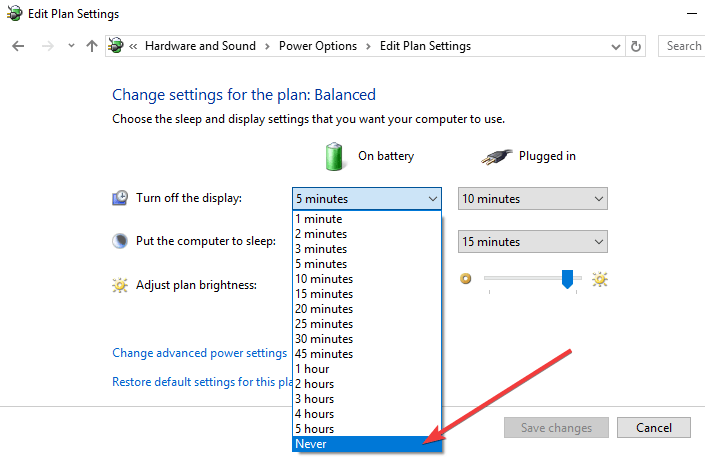Як запобігти затемненню екрану вашого ноутбука
Останнє оновлення: 19 жовтня 2018 р
Щоб виправити різні проблеми з ПК, ми рекомендуємо DriverFix: це програмне забезпечення буде підтримувати ваші драйвери та працювати, тим самим захищаючи вас від поширених помилок комп’ютера та відмови обладнання. Перевірте всі свої драйвери зараз у 3 простих кроки:
- Завантажте DriverFix (перевірений файл завантаження).
- Клацніть «Почати сканування», щоб знайти всі проблемні драйвери.
- Клацніть «Оновити драйвери», щоб отримати нові версії та уникнути несправностей системи.
-
DriverFix цього місяця завантажили 502 095 читачів.
-
- *
4 рішення, як зупинити затемнення екрана ПК
- Вимкніть адаптивну яскравість
- Блокувати затемнення дисплея назавжди з налаштувань
- Оновіть драйвер дисплея
- Вимкніть економію енергії дисплея на ПК Intel
Автоматичне затемнення екрану на вашому ноутбуці може часом дратувати. І в цій статті ми покажемо вам, як вимкнути адаптивну функцію яскравості, через яку екран вашого ноутбука тьмяніє. Рішення дуже просте, і воно вимагає лише декількох змін у плані живлення. Багато сучасних ноутбуків на базі Windows оснащені адаптивними датчиками освітленості, які регулюють яскравість екрану залежно від навколишнього освітлення. Але, на жаль, ця функція працює не так, як повинна була працювати в Windows, і це може спричинити деякі проблеми з вашим досвідом.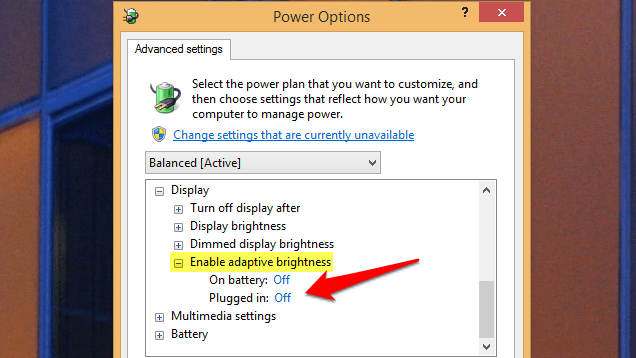
Як зупинити затемнення екрана в Windows 10?
Спосіб 1: Вимкніть адаптивну яскравість
Якщо проблема зі зміною яскравості вас постійно дратує, ось що ви повинні зробити, щоб її вирішити:
- Перейдіть до Панелі управління, Обладнання та звук, Параметри живлення
- Клацніть на Змінити настройки плану поруч із вашим активним планом живлення
- Клацніть на Змінити розширені налаштування живлення
- Прокрутіть вниз до дисплея, потім у розділі Увімкнути адаптивну яскравість вимкніть її як для акумулятора, так і для підключеного режиму
Адаптивні датчики освітленості доступні для ноутбуків Windows 7 і Windows 8. Ця функція також доступна на ноутбуках з Windows 10. Так було з самого першого дня випуску операційної системи для виробників.
Говорячи про нові версії Windows 10, якщо ви встановили останню версію ОС, майте на увазі, що кроки, які слід виконати, можуть дещо відрізнятися.
Ось як ви вимкнете адаптивну яскравість на своєму ноутбуці з найновішою версією Windows 10:
- Введіть Панель управління в Search / Cortana
- Клацніть на вкладку Обладнання та звук> Параметри живлення
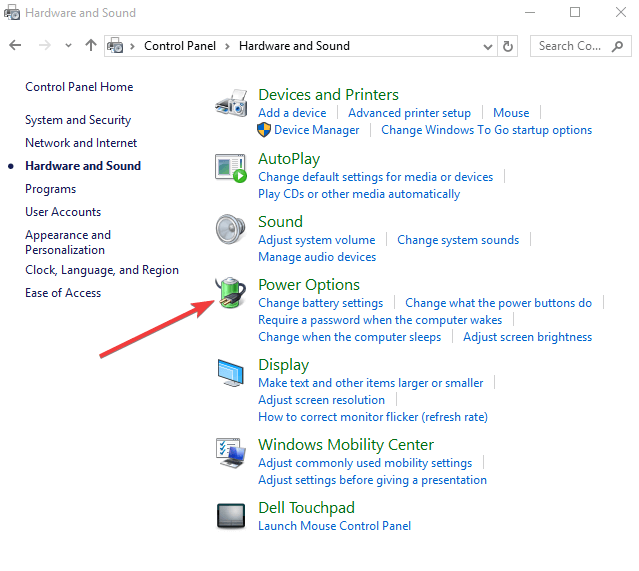
- На лівій панелі натисніть Вибрати, коли вимкнути дисплей
- Клацніть на Розширені налаштування живлення
- Клацніть на дисплей і розгорніть Увімкнути адаптивну яскравість
![Як запобігти затемненню екрану вашого ноутбука]()
- Встановіть для обох параметрів значення Вимк., А потім Застосувати.
– ПОВ’ЯЗАНІ: Як виправити проблеми з екраном у Windows 10
Спосіб 2: Блокувати затемнення дисплея назавжди
Ще одним швидким методом запобігання затемненню екрана ноутбука при відключенні є просто встановлення параметра «Вимкнути дисплей» в «Параметри живлення» на «Ніколи».
Спосіб 3: Оновіть драйвер дисплея
Якщо проблема з затемненням екрана все ще виникає, перевірте, чи оновлений драйвер дисплея. Ви можете перейти до Диспетчера пристроїв, вибрати драйвер дисплея, клацнути правою кнопкою миші та вибрати “Оновити драйвер”.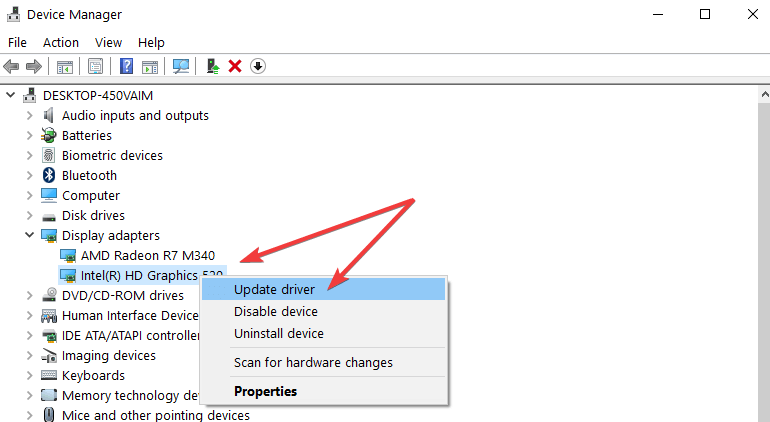
Спосіб 4. Вимкніть економію енергії дисплея на ПК Intel
Крім того, якщо ви використовуєте графічну карту Intel, вимкніть функцію “дисплей енергозберігаючої технології”. Багато користувачів підтвердили, що ці швидкі рішення працювали для них. Спробуйте також, оскільки це може бути відповіддю на проблеми з затемненням екрану вашого ноутбука .
Якщо у вас є інші проблеми з екраном комп’ютера, ви можете ознайомитися з нашою статтею про вирішення проблеми нерівного екрану ПК або ноутбука.
Це було б все, дисплей вашого ноутбука не повинен більше тьмяніти після виконання цих кроків.